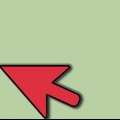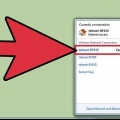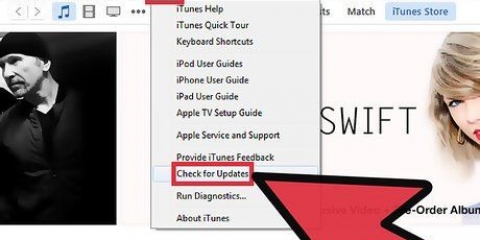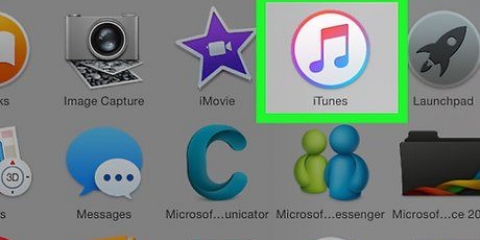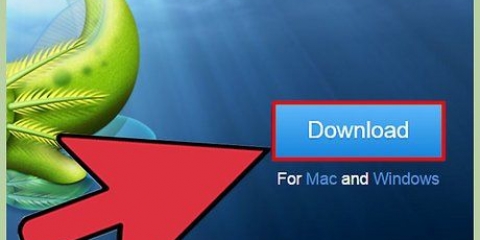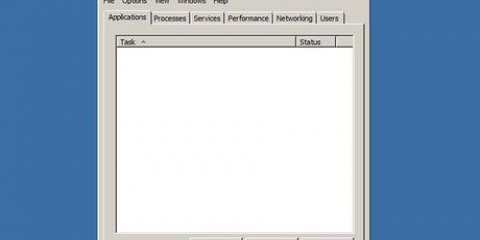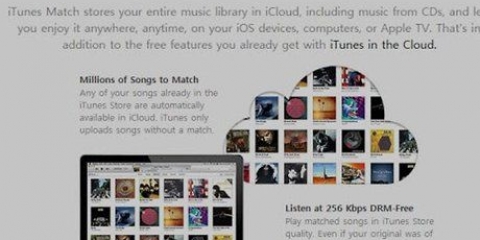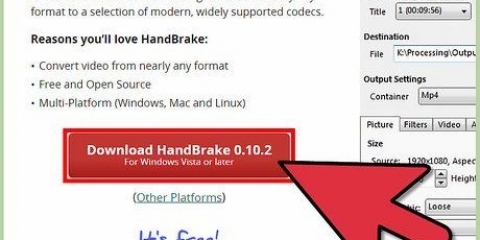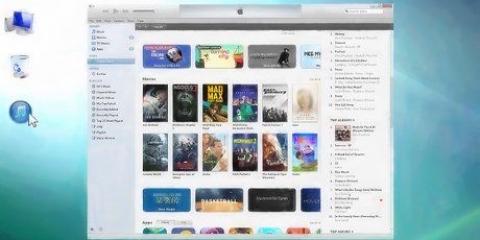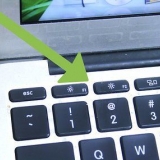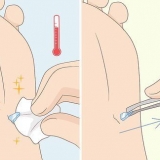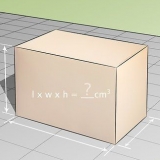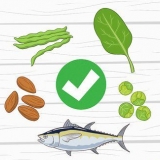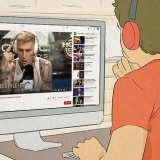Apri la cartella contenente la musica e seleziona i brani con il mouse. Assicurati che iTunes sia aperto nella scheda "Musica". Trascina la musica nella finestra di iTunes. Quando lasci andare ora, le canzoni sono nella tua libreria.




Apri la cartella contenente i file che vuoi mettere in iTunes. aprilo "Biblioteca"-scheda in iTunes. Trascina i file selezionati nella finestra di iTunes. Puoi farlo tenendo premuto il mouse, trascinando i file e rilasciando il mouse solo nella finestra di iTunes. Questo mette la tua musica direttamente nella tua libreria.



 Scarica i lettori da musica a mp3 se desideri trasferire la musica da iTunes a un altro lettore MP3.">
Scarica i lettori da musica a mp3 se desideri trasferire la musica da iTunes a un altro lettore MP3.">
Metti gli mp3 in itunes
Contenuto
Esistono diversi modi per aggiungere MP3 e altri file musicali alla libreria di iTunes. Puoi trascinare la musica nella finestra di iTunes o cercare file sul tuo computer. Puoi anche copiare la musica direttamente da un CD su iTunes.
Passi
Metodo 1 di 3: aggiungi musica dal tuo computer (macOS)

2. Fare clic sul menu "File". Troverai questa opzione nella parte superiore dello schermo, accanto a "iTunes".

3. Seleziona "Aggiungi alla libreria" per sfogliare i tuoi file. In questo modo puoi trovare la musica memorizzata sul tuo computer.

5. Aggiungi le cartelle o i file selezionati su iTunes.Quando selezioni i file e fai clic su "Apri", verranno automaticamente inseriti nella libreria musicale di iTunes.

6. Fai clic sul pulsante della musica in alto a sinistra dello schermo. Puoi riconoscere questo pulsante dalle note musicali su di esso.
Fai clic sul pulsante "..." se non vedi il pulsante della musica. Quindi seleziona "Musica" da lì.

8. Trova la tua musica aggiunta di recente. Ora vedrai i brani che hai appena aggiunto nella tua libreria.
La scaletta "Aggiunto recentemente" mostra tutta la musica e altri file audio che hai appena aggiunto.

9. Aggiungi musica trascinando. Seleziona e tieni premuta la musica nella finestra del Finder e trascinala nella finestra di iTunes. Quando rilasci, il file viene copiato direttamente su iTunes:
Metodo 2 di 3: aggiungi musica dal tuo computer (Windows)

2. Fare clic sul menu "File". A volte la barra dei menu è invisibile. Quindi prima premere alt per convocarlo.

3. Seleziona "Aggiungi file" o "Aggiungi cartella a iTunes". Quando selezioni "Aggiungi file", puoi aggiungere uno o più file audio dalla stessa posizione. Lo stesso vale per le cartelle, se scegli l`altra opzione.

5. Fare clic su "Apri" o "Seleziona cartella" per aggiungere gli elementi selezionati. Tutti questi elementi verranno aggiunti alla tua libreria musicale di iTunes.

6. Fare clic sul pulsante della musica in alto a sinistra del programma. Questo è un pulsante con due note musicali. Si aprirà la sezione musica di iTunes.

8. Aggiungi musica trascinando. Puoi aggiungere file e cartelle trascinandoli nella finestra di iTunes:
Metodo 3 di 3: Musica da CD"strappare s

2. Inserire il CD nell`unità CD-ROM interna o esterna del computer. Quasi tutti i lettori CD-ROM sono adatti a questo.

3. Seleziona i dati corretti. iTunes mostra automaticamente le informazioni corrette per il CD, ma a volte vedi più tracce sullo stesso CD. Quindi selezionare la descrizione che meglio si adatta al CD quando richiesto dal programma.
iTunes non riconosce sempre le informazioni su un CD auto-masterizzato"S. In tal caso è necessario inserire le informazioni manualmente.

5. Seleziona il CD e fai clic "Importa CD" quando questa domanda non viene automaticamente. Se non viene visualizzata una finestra pop-up quando il CD è inserito, fai clic sull`icona del disco nella parte superiore della finestra di iTunes. Quindi fare clic su "Importa CD"-pomello. Fare clic di nuovo "ok" nella finestra successiva.
Se vuoi assolutamente file mp3, devi selezionare il file "Convertire" e poi l`opzione "Crea versione mp3" fare clic dal "Archivio"-menù. Il formato AAC standard crea file più piccoli e di qualità superiore ottimizzati per iTunes.

6. Aspetta che il tuo CD sia stato copiato. Vedrai i progressi in una barra nella parte superiore della finestra.
 Scarica i lettori da musica a mp3 se desideri trasferire la musica da iTunes a un altro lettore MP3.
Scarica i lettori da musica a mp3 se desideri trasferire la musica da iTunes a un altro lettore MP3.Articoli sull'argomento "Metti gli mp3 in itunes"
Condividi sui social network:
Popolare